Пријатељи у Одноклассники-ју, када додају фотографију, могу вас означити на слици, што ће подразумевати њено улазак у албум „Фотографије са мном“... Не желе сви корисници да буду означени на таквим сликама и није увек могуће тражити од пријатеља да уклоне ознаку. У таквим ситуацијама можете га сами уклонити у само неколико једноставних корака. Овај задатак се спроводи кроз пуну верзију странице друштвене мреже и путем мобилне апликације, па хајде да анализирамо сваку методу заузврат.
Опција 1: Комплетна верзија сајта
Већина и даље активно користи Одноклассники на рачунарима и преносним рачунарима, пријављујући се у пуну верзију странице. У уклањању налепнице нема ништа тешко, па чак и корисник почетник може то да поднесе, а у то се можете сами уверити када прочитате следеће упутство.
- Идите на Одноклассники уласком у одељак "Касета"... Овде на левој табли вас занима категорија која се зове "Фото".
- Међу свим албумима пронађите онај који има наслов „Фотографије са мном“, и изаберите га левим кликом.
- Ако постоји неколико одговарајућих слика, прво ћете морати да изаберете потребну.
- Сада обратите пажњу на натпис „Означено на фотографији“... Пронађите своје име тамо и кликните на икону у облику крста која се појављује с десне стране.
- Освежите страницу да бисте били сигурни да је фотографија аутоматски избрисана.
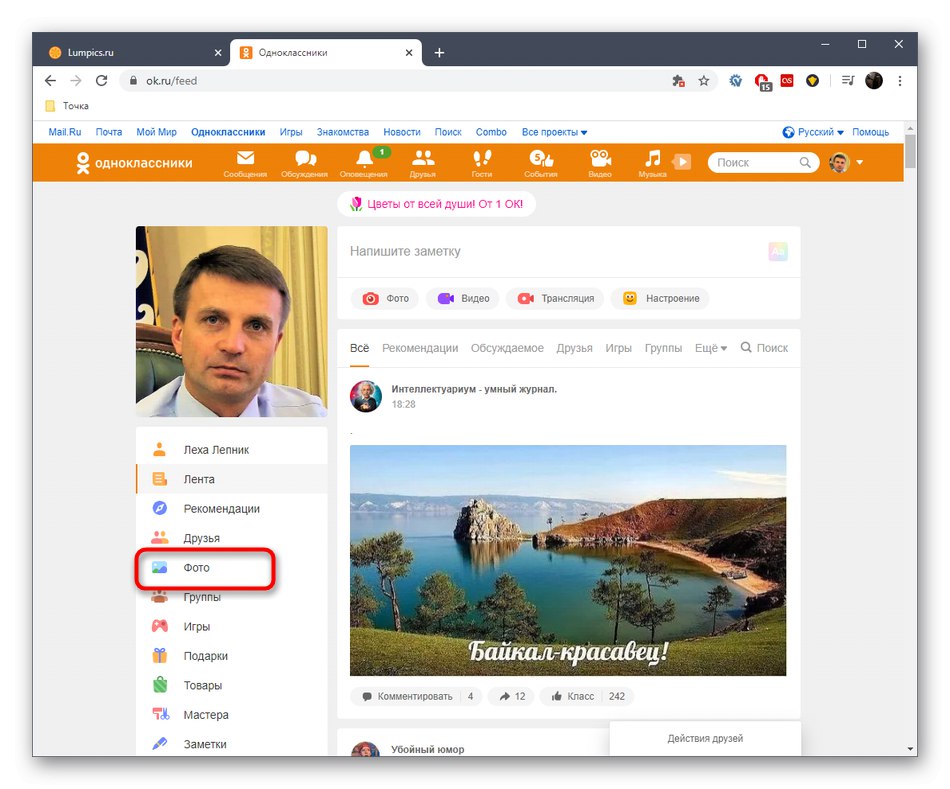
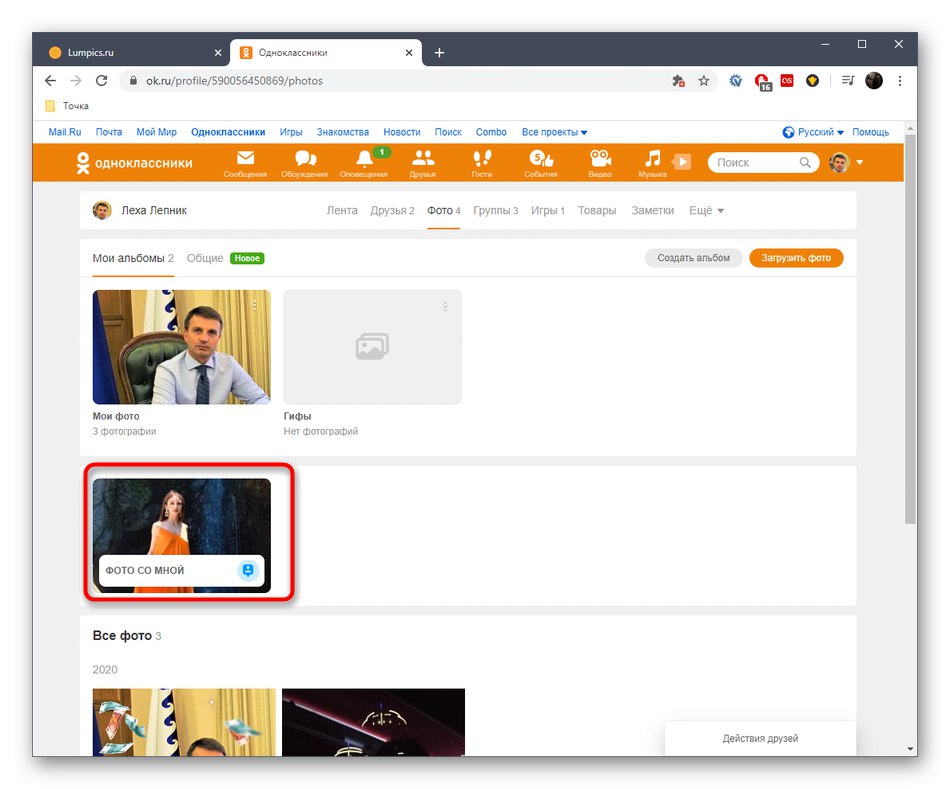
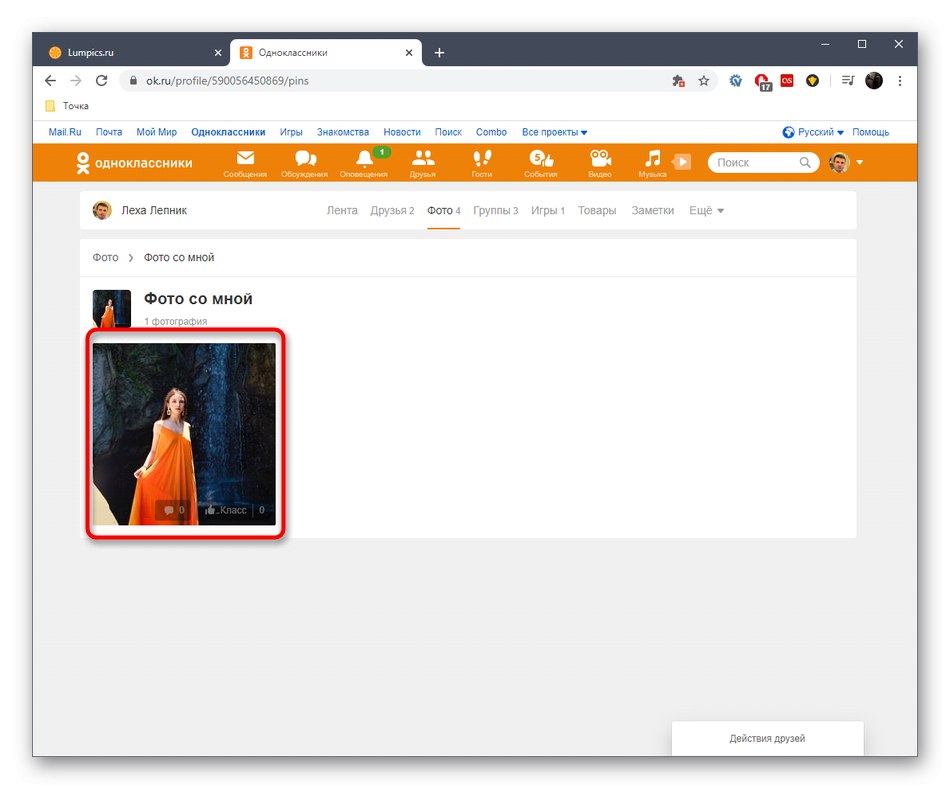
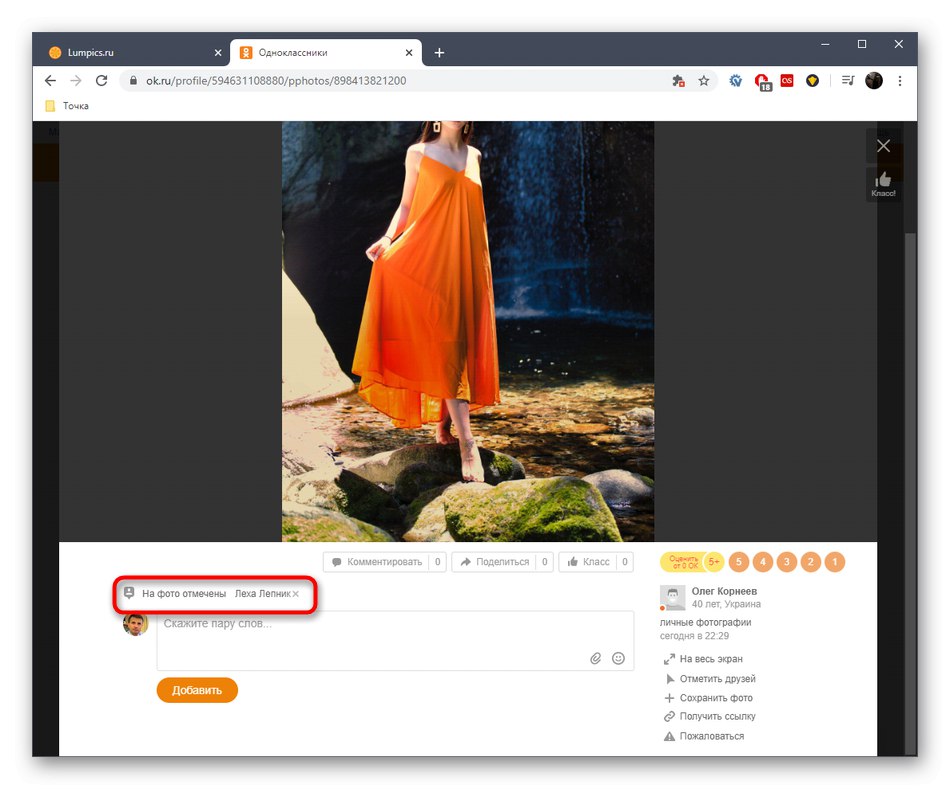
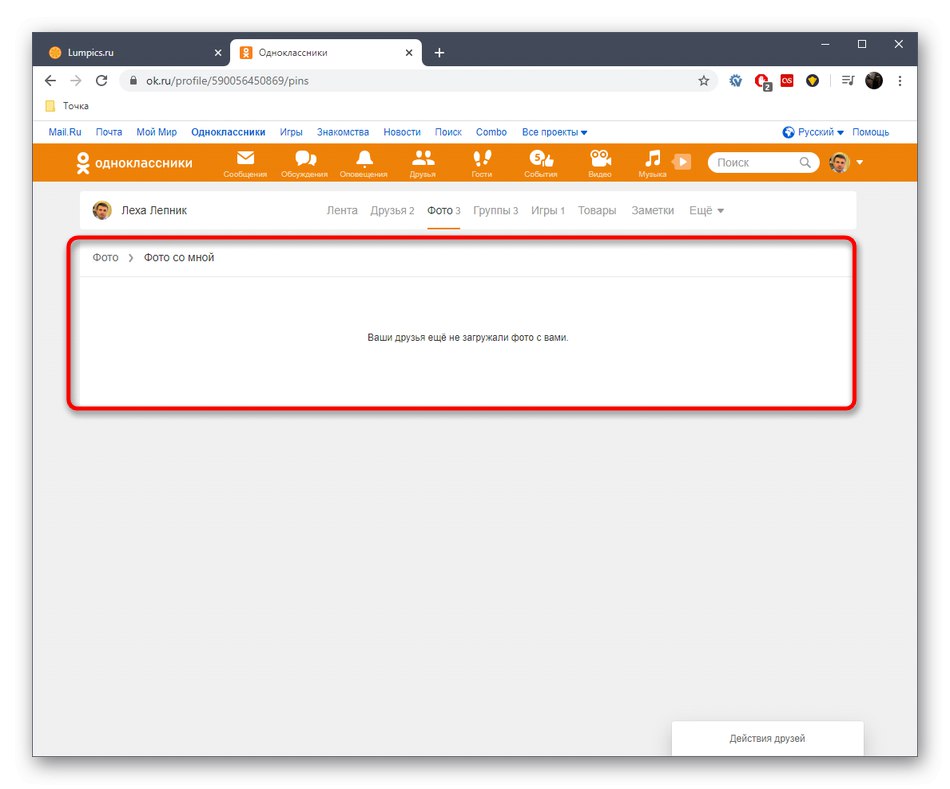
На исти начин можете уклонити ознаке са других фотографија које су присутне у прегледаном албуму. Ако у њему нема слика, одељак ће се аутоматски брисати док се не појави следећа ознака.
Опција 2: Мобилна апликација
Принцип брисања фотографије са мном у мобилној апликацији практично се не разликује од оне коју сте управо видели, али треба узети у обзир карактеристике интерфејса. Ово је најважнији аспект. Држите се следећег водича.
- Отворите апликацију и проширите мени.
- У њему вас занима блок "Фото".
- Када се појави нови прозор, идите на картицу "Албуми".
- Пронађи колекцију под називом „Фотографије са мном“.
- Додирните жељену слику.
- На врху ћете видети натпис "Ознаке", на који би требало да кликнете.
- На самој фотографији ће се појавити искачућа пречица "Ти"... Остаје само да кликнемо на крст да бисмо уклонили ову ознаку.
- Потврдите ову радњу када се то затражи.
- Сада проверите да ли је налепница успешно уклоњена.
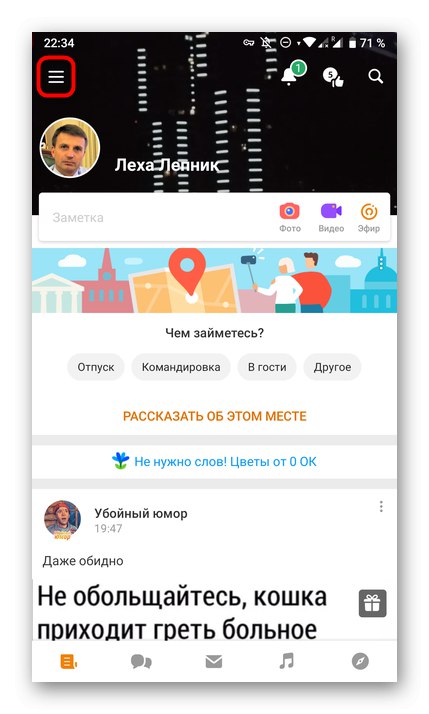
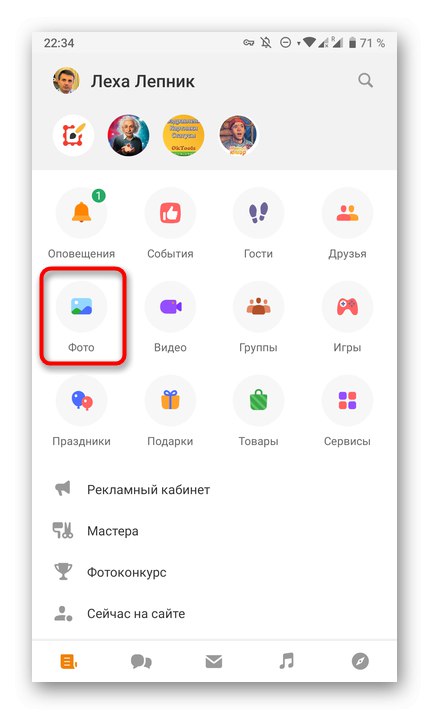
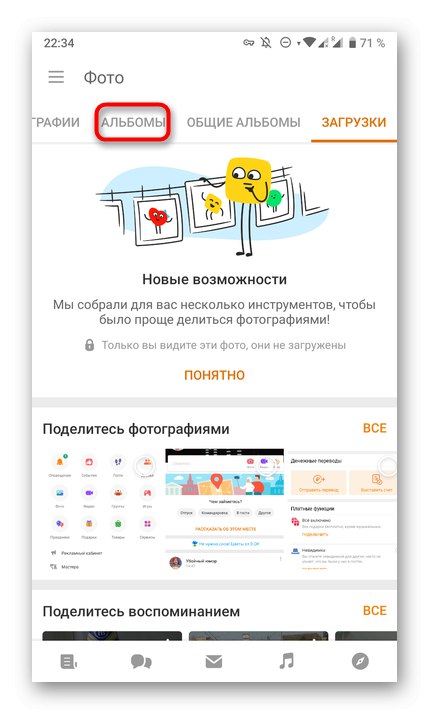
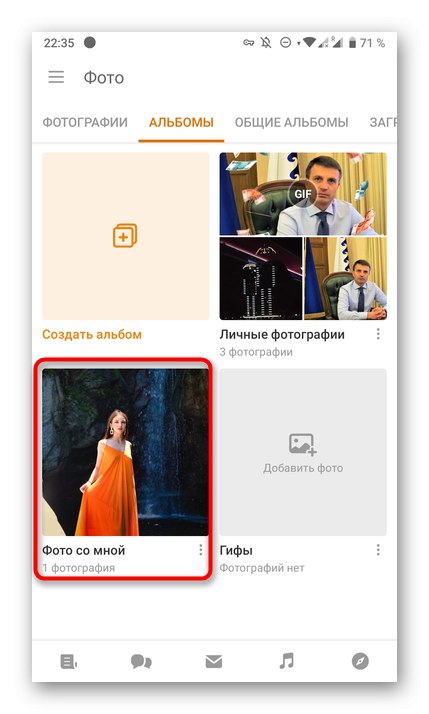
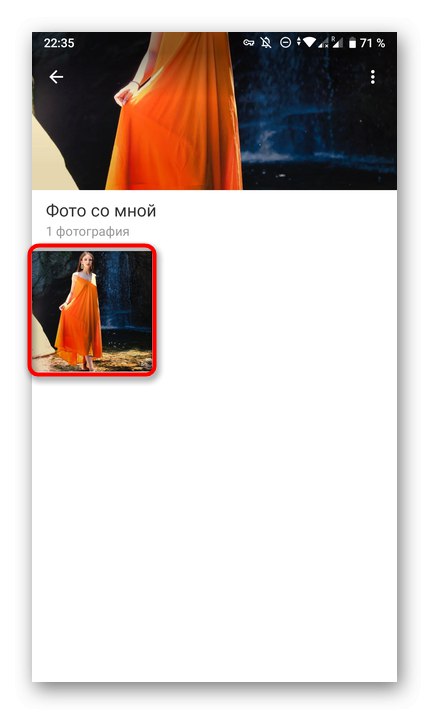

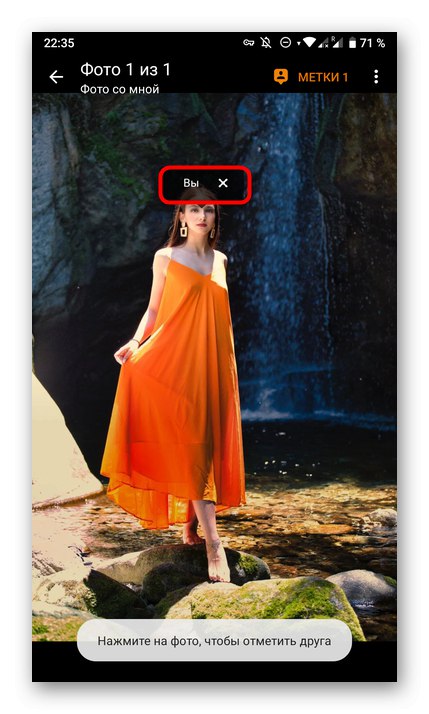
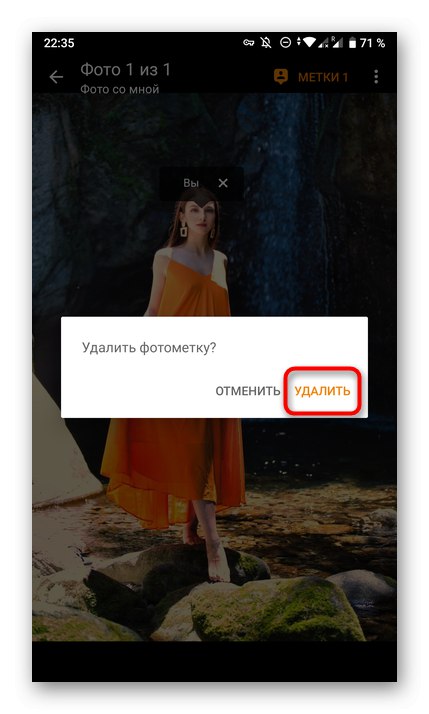

У закључку напомињемо да чак и након уклањања ознаке, ништа неће спречити пријатеља да вас поново упути на апсолутно било коју фотографију. Нове слике ће се увек појавити у одговарајућем албуму. Овај проблем се може решити само личним захтевима или брисањем профила од пријатеља, што се детаљније може наћи у материјалима на следећим везама.
Детаљније:
Уклањање пријатеља из Одноклассники
Уклањање пријатеља без обавештења у Одноклассники
Након читања упутстава о уклањању ознака са фотографија, лако можете да обришете цео албум или да се селективно фокусирате на одређене фотографије, одлучивши се за одговарајући метод за ово.